
Kontrola a mazání konfiguračních profilů
Organizace (například školy a podniky) mohou ke správě a dozorování zařízení využívat konfigurační profily zařízení, nástroje správy mobilních zařízení (MDM) a vlastní aplikace. Tyto prostředky jim přitom mohou poskytovat přístup k datům nebo polohovým údajům v zařízeních.
Prostřednictvím konfiguračních profilů je možné spravovat různé volby uživatelských účtů spolu s dalšími funkcemi zařízení. Používat je lze na iPhonech, iPadech, Macích, Apple TV a Apple Watch.
Najdete‑li na svém zařízení nainstalovaný konfigurační profil, který by na něm neměl být, v některých případech (podle toho, kdo ho nainstaloval) ho můžete smazat. Smažete tím všechny položky nastavení, aplikace i data, která ke konfiguračnímu profilu patří.
![]() DŮLEŽITÉ: Než začnete provádět změny a mazat informace, zamyslete se nad potenciálními dopady těchto změn na vaši bezpečnost a soukromí.
DŮLEŽITÉ: Než začnete provádět změny a mazat informace, zamyslete se nad potenciálními dopady těchto změn na vaši bezpečnost a soukromí.
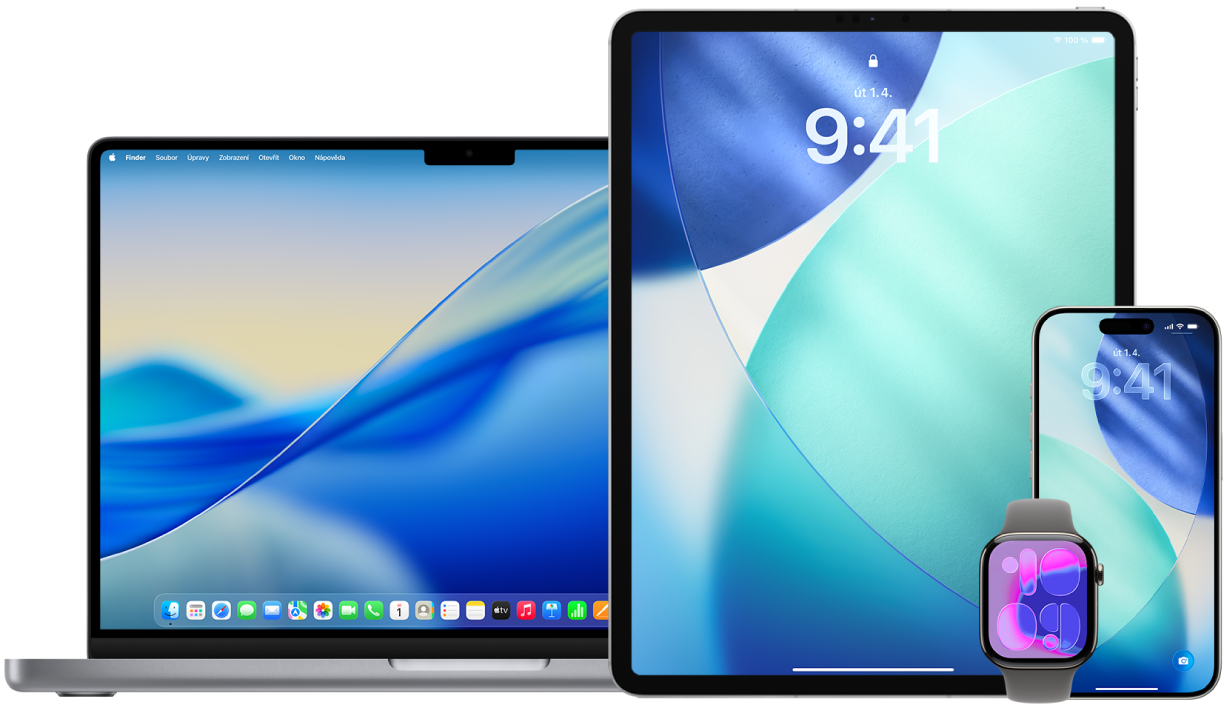
Jak na to: Pokud chcete zobrazit níže uvedenou úlohu, vyberte tlačítko plus ![]() u jejího názvu.
u jejího názvu.
Kontrola konfiguračních profilů
Důležité: U zařízení patřících škole nebo firmě se před smazáním jakýchkoli aplikací či profilů poraďte se správcem systému.
Smazání neznámých konfiguračních profilů z iPhonu nebo iPadu
Odstraněním profilu smažete celé jeho nastavení a všechna data. Pokud například profil díky přístupovým oprávněním k virtuální privátní síti (VPN) zprostředkoval přístup do školní sítě, VPN se již k této síti nebude moct připojit.
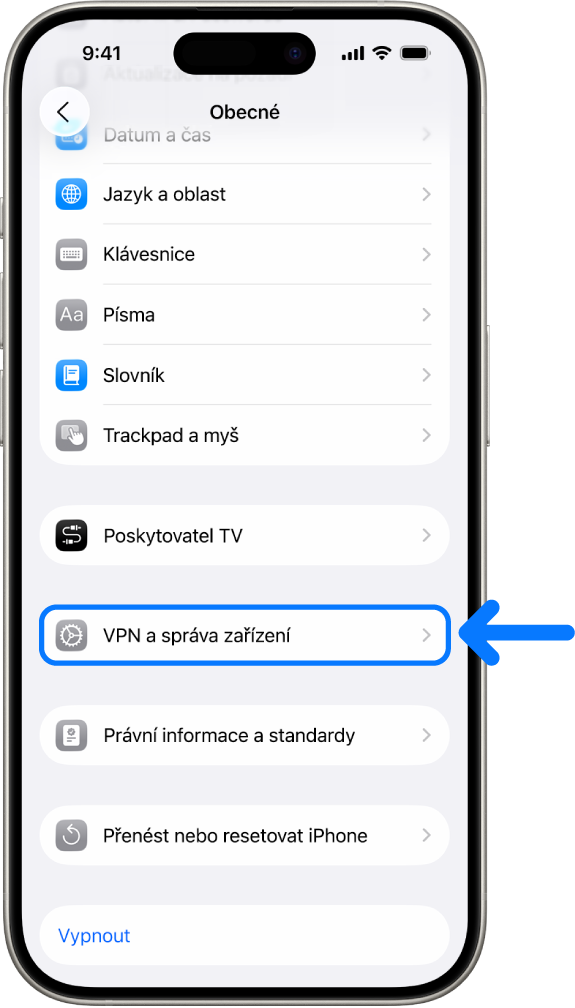
Přejděte do Nastavení
 > Obecné > VPN a správa zařízení.
> Obecné > VPN a správa zařízení.Pokud zde nevidíte žádné profily, nejsou na vašem zařízení žádné profily správy zařízení nainstalované.
Vyberte profil, klepněte na Smazat profil a postupujte podle pokynů na displeji.
Potom zařízení restartujte.
Smazání neznámých konfiguračních profilů z Macu
Odstraněním profilu smažete celé jeho nastavení a všechna data. Pokud se profil použije například k nastavení vašeho e‑mailového účtu, odstraněním profilu smažete z Macu také informace o e‑mailovém účtu.
Proveďte některou z následujících akcí:
Na Macu se systémem macOS 13 nebo novějším: Vyberte nabídku Apple
 > Nastavení systému, klikněte na Obecné
> Nastavení systému, klikněte na Obecné  na bočním panelu a pak na volbu Správa zařízení.
na bočním panelu a pak na volbu Správa zařízení.Na Macu se systémem macOS 12 nebo starším: Vyberte nabídku Apple
 > Předvolby systému a potom klikněte na Profily
> Předvolby systému a potom klikněte na Profily  .
.
Pokud panel předvoleb Profily nevidíte, nejsou na vašem zařízení žádné profily správy zařízení nainstalované.
Vyberte požadovaný profil v seznamu Profily a pak klikněte na
 .
.Restartujte Mac.